Уверен, для читателей MacDaily.me не будет откровением, что абсолютно каждый пользователь компьютера (стационарного, портативного или карманного) пользуется различными веб-сервисами: электронная почта, социальные сети, различные форумы… Как сегодня можно прожить без всего этого удобного и полезного разнообразия? С течением времени Интернет всё глубже проникает в нашу жизнь, становится чем-то более серьёзным и неотъемлемым. Давно ушло то время, когда не стоило беспокоиться за украденный e-mail или UIN от ICQ, когда в качестве пароля можно было использовать 12345 на всех аккаунтах и не особо переживать за их судьбу. Понимая значимость Интернет многие пользователи стали задумываться о усложнении паролей, о их разнообразии…и о том, как это всё можно удержать в голове. Вовремя осознав данную проблему, некоторые разработчики выпустили свои приложения для хранения и управления данными учётных записей. Лидером среди ПО подобного рода, несомненно, можно назвать 1Password. Многие уже оценили удобство и простоту работы с данной утилитой. Но тема немного не об этом, я начал уходить в сторону…
В этой заметке я хотел бы поделиться интересным и удобным способом автоматического входа в учётную запись любого любимого сайта, который я подсмотрел у Стивена Сенде. И так, у нас уже есть утилита 1Password, в базе которой имеются учётные записи. Хватаем любую ранее сохранённую учётную запись и переносим её на панель закладок интернет-браузера (в моём случае – это Safari):
Теперь, нажав на эту закладку в браузере, данные о учётной записи автоматически внесутся в форму входа, и через секунду мы он-лайн! Невероятно удобно! Можно создать в панели закладок папку и добавить в неё все необходимые автологин-закладки. “Ну а как же защита?” – спросите вы. Всё продуманно! Впервые за сеанс, переходя по одной из ссылок, от вас потребуется мастер-пароль от базы 1Password, переход по остальным ссылкам его уже не потребует. Вот и всё!
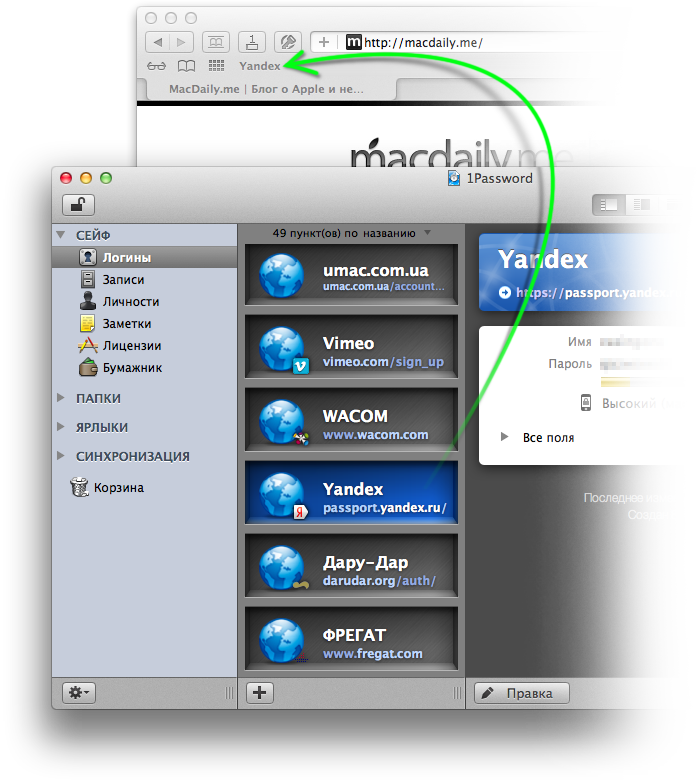
Отличный вариант !
Спасибо! А как синхронизировать 1Password на Mac (ver.3.9.6) и iOS (ver.4.1.2)?
Дык, это же встроенный в 1Password функционал 😉 Синхронизировать можно если iPhone и Mac находятся в одной сети: запускаем 1Password на Mac и на iPhone, создаём пару и всё. Можно так же настроить синхронизацию через Dropbox. Для этого базу 1Password нужно закинуть в папку Dropbox, дождаться её синхронизации, установить клиент Dropbox на iPhone, а затем зайти в Settings → Sync → Dropbox и внести настройки учётной записи.
Casing, спасибо!
Да не за что благодарить-то 😉